Les treemaps sont un outil utile pour représenter de manière claire des données hiérarchiques. Dans ce guide, vous apprendrez étape par étape comment créer des treemaps dans Excel et ainsi visualiser vos données de manière graphique. Ce type de diagramme vous aide à identifier rapidement les modèles et les proportions au sein de vos données.
Constats Principaux
- Les treemaps sont idéales pour la représentation des données hiérarchiques et des proportions.
- Vous pouvez personnaliser les couleurs et les mises en forme de la treemap pour rendre vos données visuellement attrayantes.
- Les fonctionnalités interactives vous permettent de naviguer entre différentes niveaux de hiérarchie.
Guide Étape par Étape
Créer un Diagramme de Treemap
Vous voulez d'abord créer un treemap. Deux exemples sont disponibles pour vous aider dans cette tâche. Dans le premier exemple, nous travaillons avec des données de différents pays et de leurs indices. Pour cela, sélectionnez simplement vos données de manière simple.
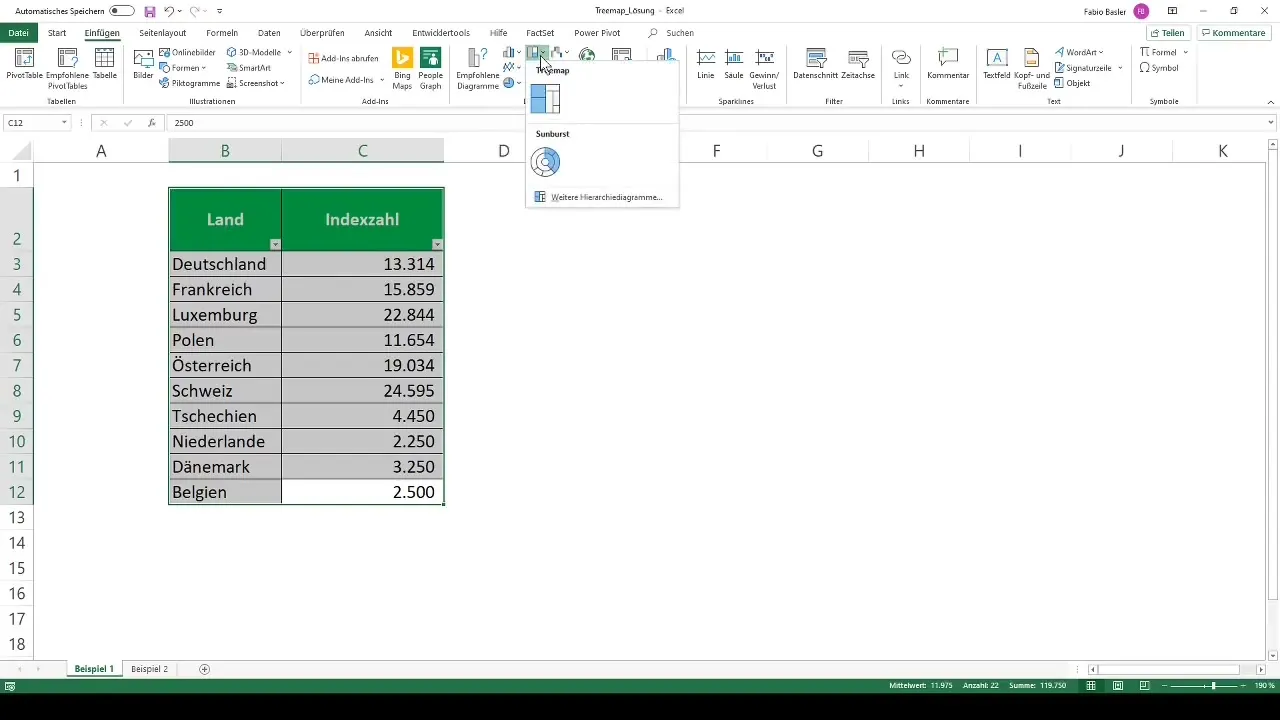
Dans le ruban Excel, vous trouverez l'option d'insérer un diagramme de treemap. Allez sur "Insérer" et choisissez l'option de treemap.
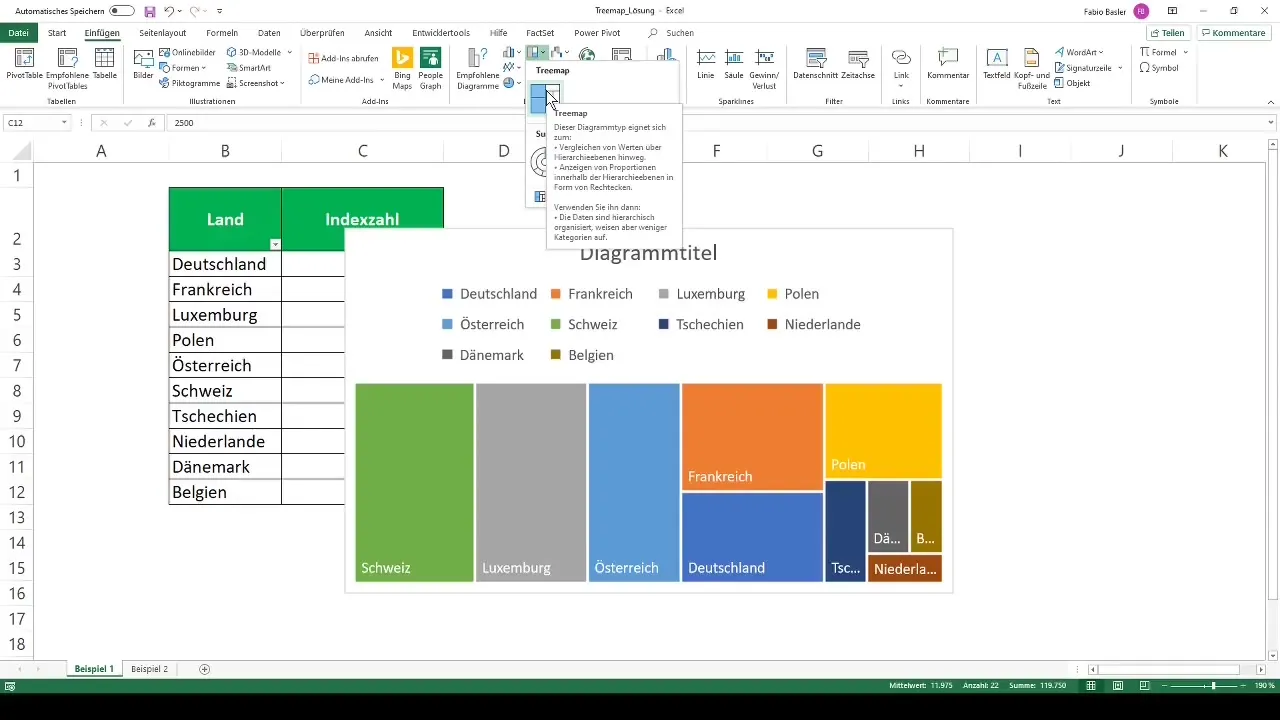
Personnaliser le Diagramme
Une fois inséré, vous pouvez donner un titre au diagramme ou le supprimer pour obtenir une vue plus claire. Vous pouvez également personnaliser ou supprimer une légende automatiquement affichée.
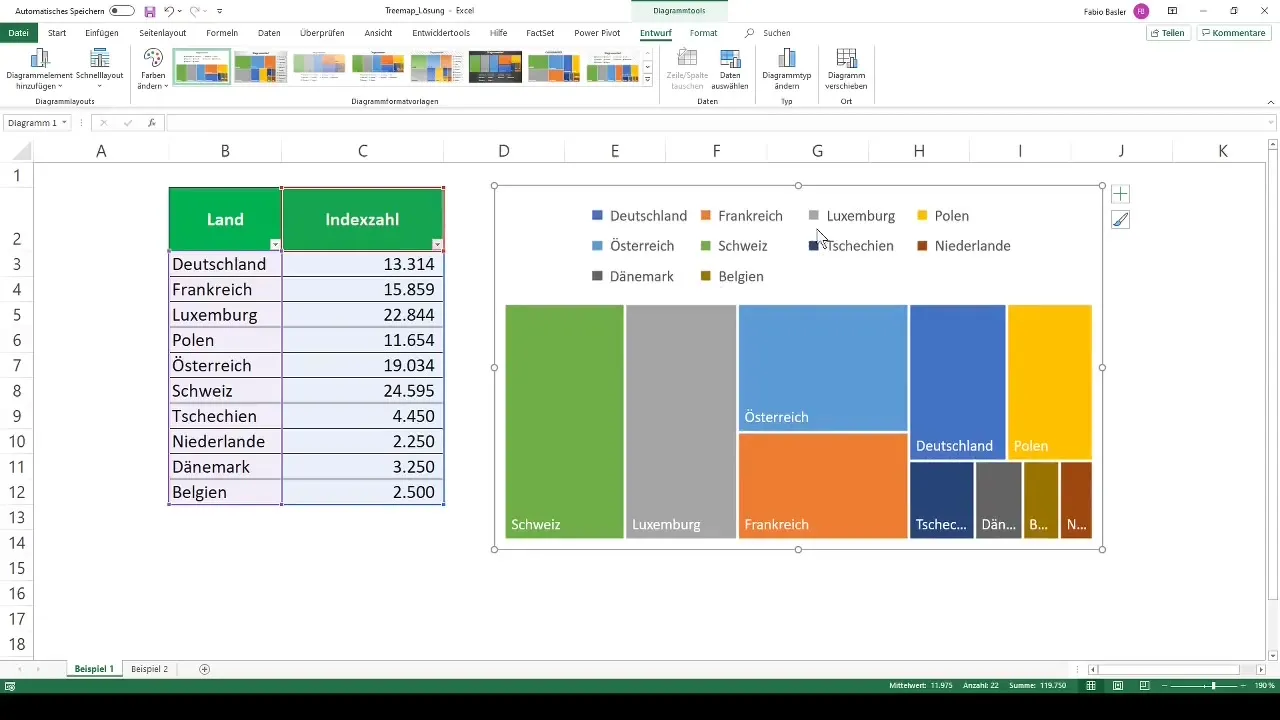
Vous verrez maintenant une belle représentation des proportions des pays et de leurs indices. Un clic droit sur le diagramme vous permet de faire différentes mises en forme.
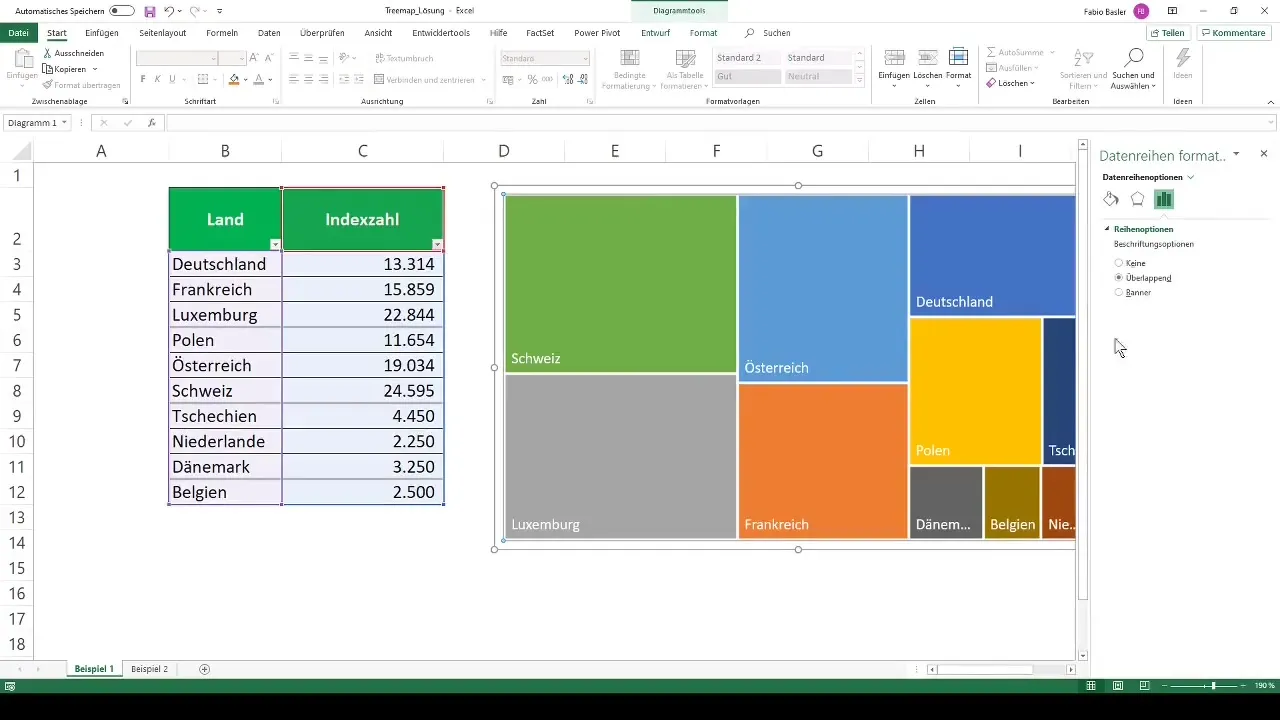
Visualiser des Données Plus Complexes
Dans le deuxième exemple, nous avons des informations plus complexes. Elles représentent les données d'un investisseur privé qui investit en bourse. Les données pertinentes incluent les titres ainsi que leurs lieux.
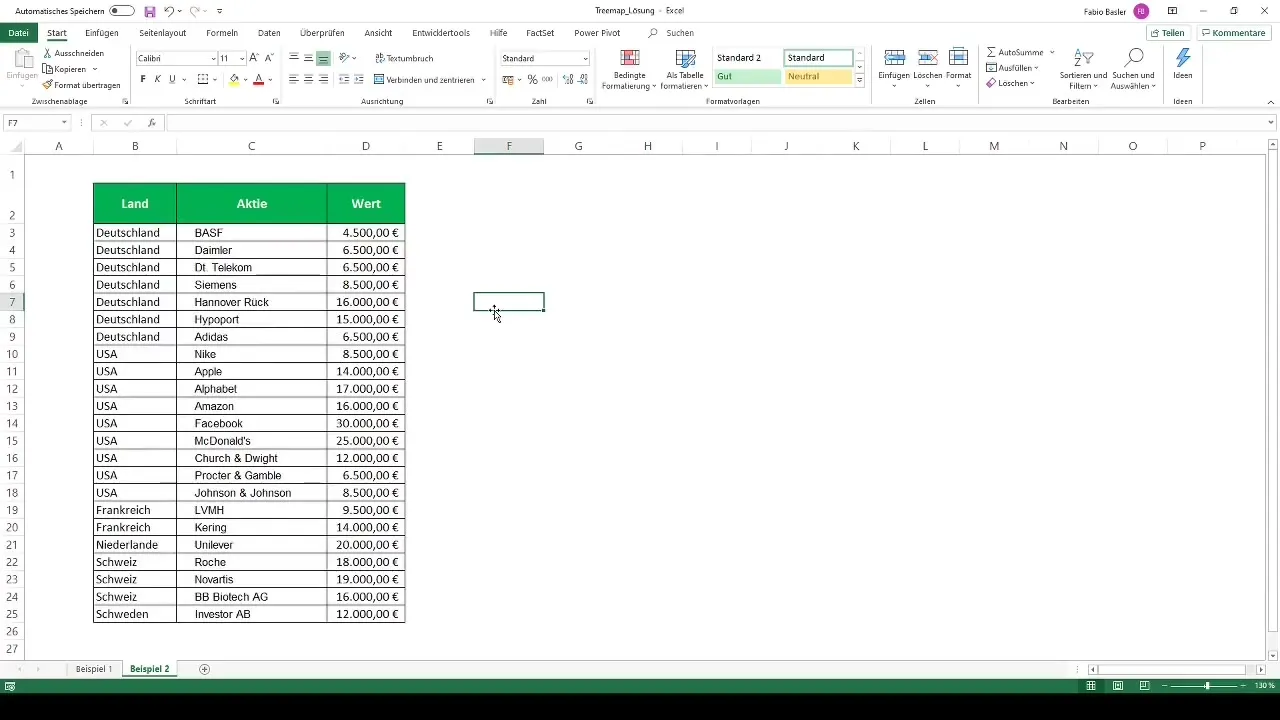
Sélectionnez également vos données ici et retournez dans le menu "Insérer" pour insérer le diagramme de treemap.
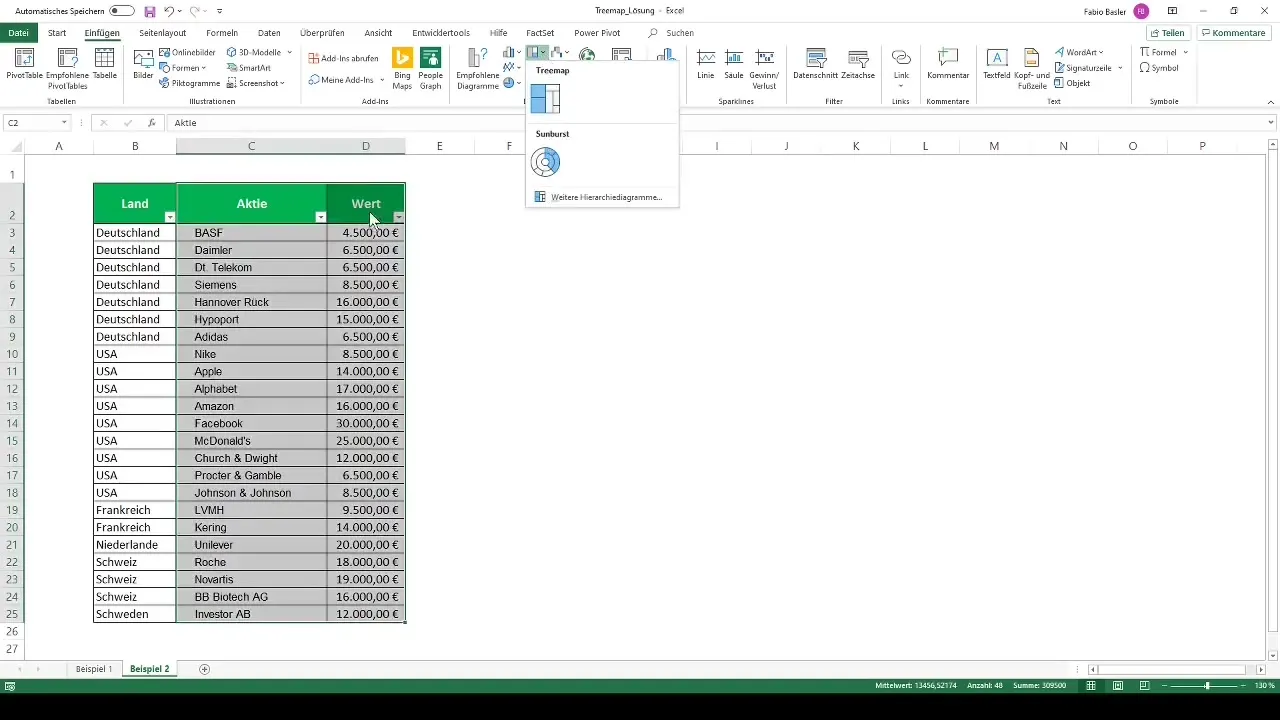
Continuer à Personnaliser le Diagramme
Nous voulons également personnaliser ce diagramme en supprimant les légendes pour laisser plus de place aux données. De plus, nous voulons supprimer le titre du diagramme.
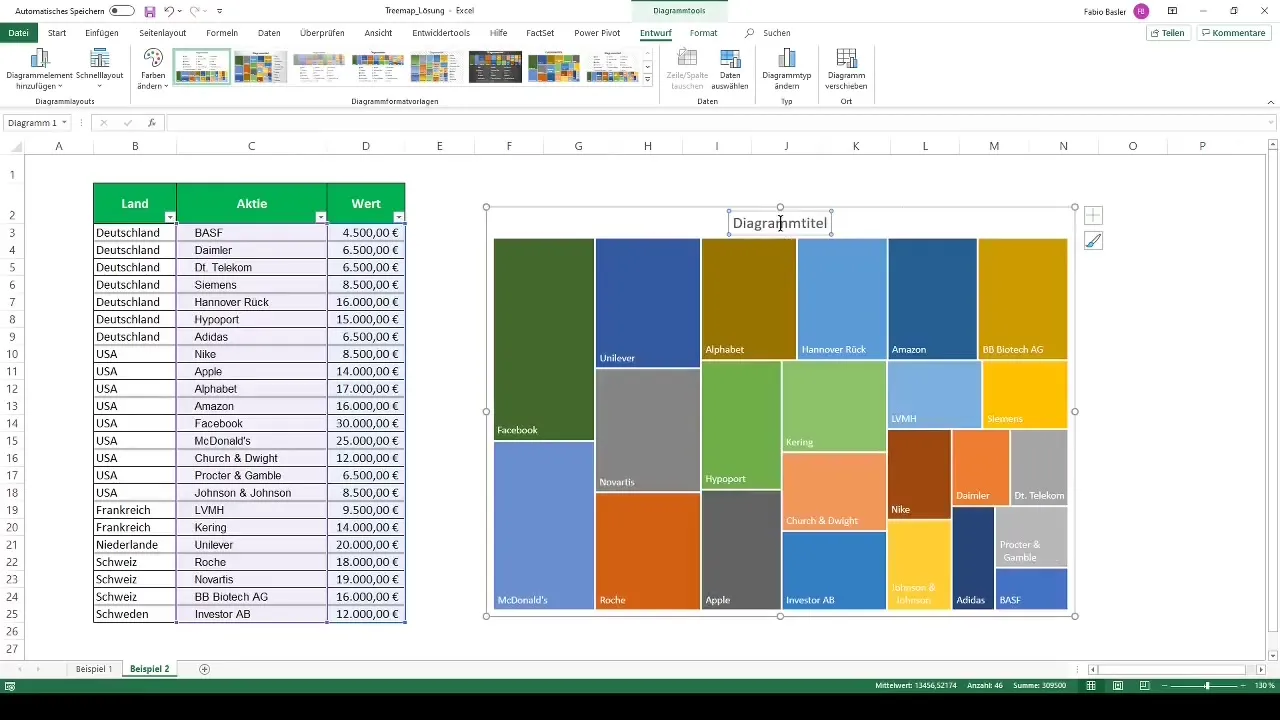
Une étape utile est d'ajouter les libellés des axes horizontaux. Cliquez à droite à nouveau et sélectionnez "Sélectionner les données". Vous pouvez alors ajouter les informations des pays aux titres.
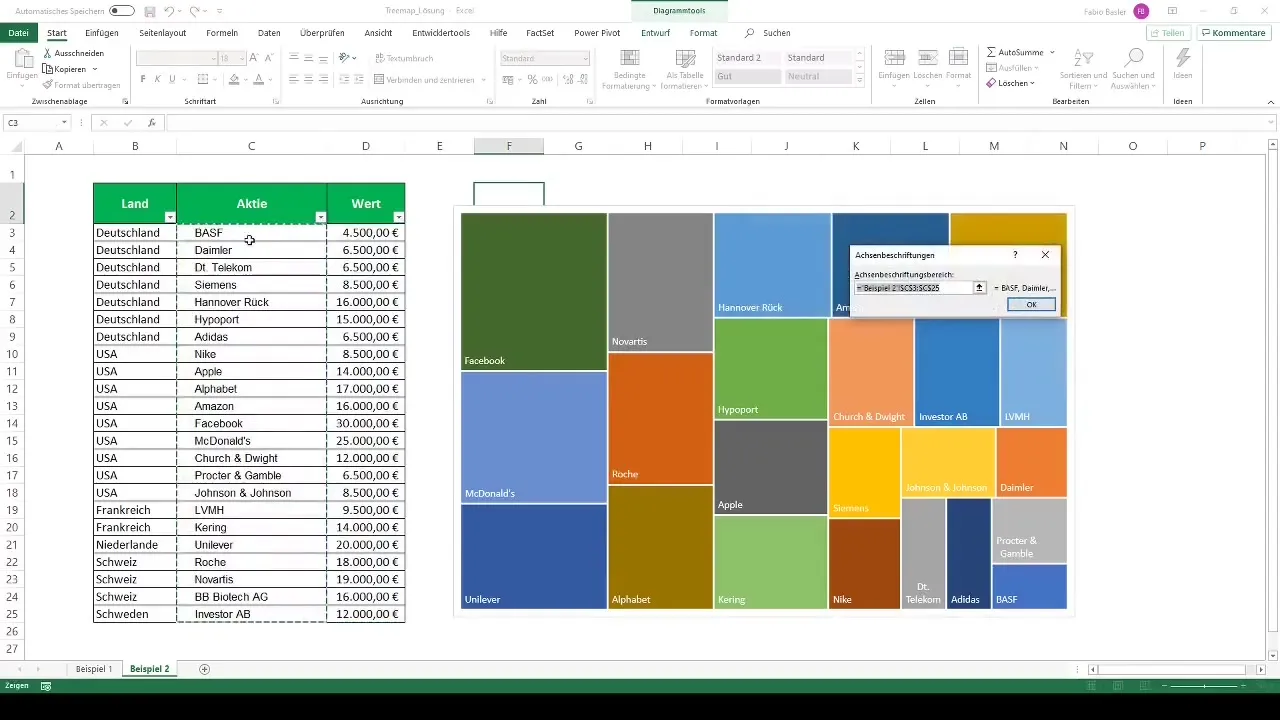
Vous remarquerez qu'Excel colore les champs en fonction, ce qui vous donne une vue claire de l'attribution des entreprises à leurs pays. En survolant les champs avec la souris, la valeur respective s'affiche, ce qui facilite l'analyse.
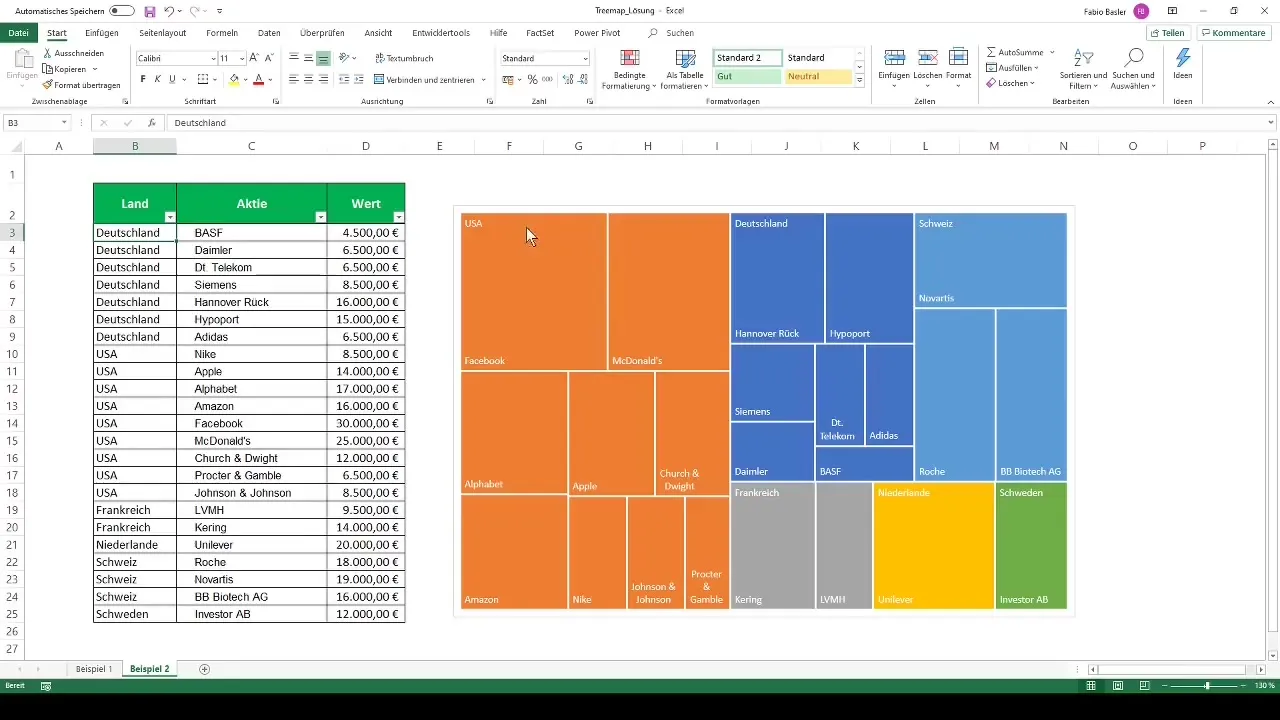
Finaliser et Personnaliser le Diagramme
Comme dans le premier exemple, vous avez également ici la possibilité de choisir différentes options de visualisation. Changer la palette de couleurs peut contribuer à rendre vos données plus claires et attrayantes.
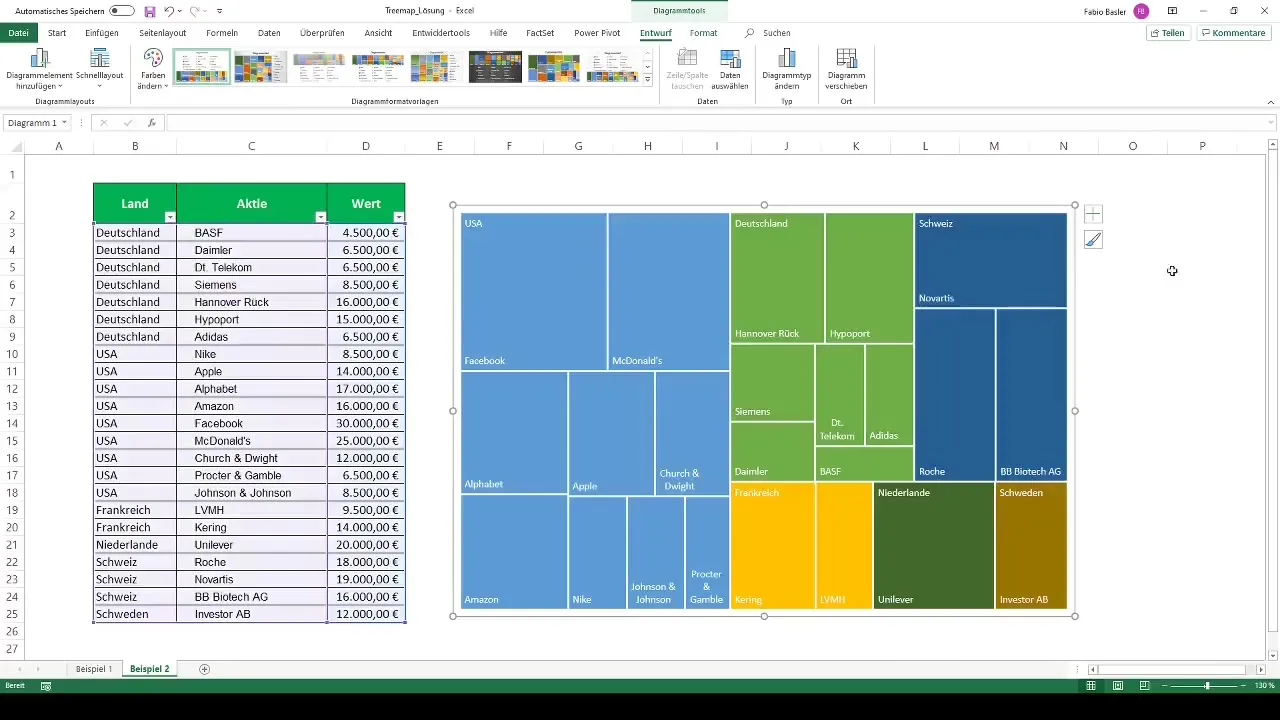
Une fois que toutes les adaptations ont été apportées, vous verrez votre treemap sous sa forme finale. Cette représentation offre une vue intéressante de vos données, avec des fonctionnalités interactives vous permettant de naviguer à l'intérieur de la hiérarchie.
En cliquant simplement sur le niveau supérieur, vous pouvez ouvrir le niveau inférieur. Un double-clic vous ramène à la vue d'ensemble principale.
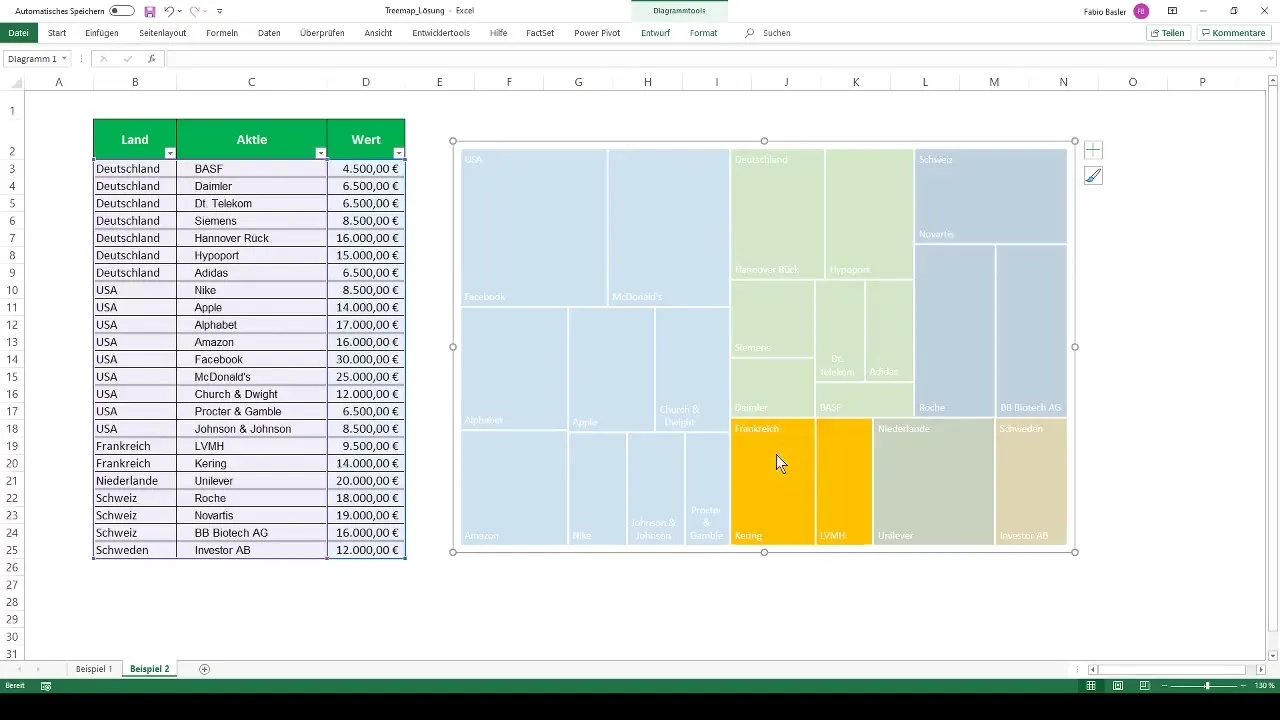
Résumé
Les treemaps vous offrent une méthode visuelle pour représenter des données hiérarchiques. Dans ce guide, vous avez appris à générer et personnaliser vos propres treemaps à partir de vos données. De la modification de couleurs à la navigation interactive entre les hiérarchies, vous pouvez désormais visualiser efficacement vos données.
Foire aux questions
Qu'est-ce qu'une treemap?Une treemap est une représentation graphique de données hiérarchiques qui visualise les proportions et les motifs.
Comment créer un diagramme de treemap dans Excel?Sélectionnez vos données, cliquez sur "Insérer" et choisissez Treemap dans la liste des types de diagrammes.
Puis-je personnaliser les couleurs et les formats de la treemap?Oui, vous pouvez modifier les couleurs et choisir parmi différentes options de formatage dans le menu.
Comment naviguer entre les différentes hiérarchies dans une treemap?En cliquant simplement sur les différentes cases, vous pouvez passer à la sous-hiérarchie et revenir en arrière en double-cliquant.


